- AutoCAD的QuickCalc示例
- AutoCAD的QuickCalc示例(1)
- AutoCAD和AutoCAD LT之间的区别
- AutoCAD和AutoCAD LT之间的区别(1)
- 一开始就爱 (1)
- 开始 (1)
- AutoCAD 2020
- AutoCAD的版本
- AutoCAD练习A
- AutoCAD练习A(1)
- AutoCAD教程(1)
- AutoCAD教程
- AutoCAD 2017(1)
- AutoCAD 2017
- AutoCAD 2018
- AutoCAD 2018(1)
- AutoCAD中的选择方法
- AutoCAD中的选择方法(1)
- AutoCAD LT(1)
- AutoCAD LT
- PDF至AutoCAD
- PDF至AutoCAD(1)
- AutoCAD路径数组(1)
- AutoCAD路径数组
- 使y轴从0开始python(1)
- AutoCAD Table(1)
- AutoCAD Table
- AutoCAD练习问题1
- AutoCAD练习问题1(1)
📅 最后修改于: 2020-12-28 01:33:50 🧑 作者: Mango
从QuickCalc开始
AutoCAD中的计算器称为QuickCalc。它被认为是用于快速测量的准确计算器。 QuickCalc在AutoCAD中具有广泛的应用。
如前所述,我们可以通过AutoCAD中的不同方式访问QuickCalc。
让我们从QuickCalc开始。
以下是从示例开始的步骤。
- 打开AutoCAD软件。我们可以根据系统要求安装任何版本。
- 我们可以考虑以任何一种方式打开计算器。让我们通过右键单击工作区或绘图区域中的任何区域并选择QuickCalc来打开它,如下所示:
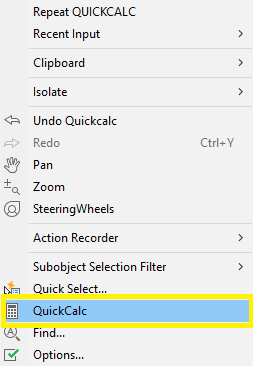
- 计算器将出现在AutoCAD屏幕的左上角。我们可以通过单击特定选项前面的箭头来扩展计算器上的选项。
- 让我们首先考虑下图所示的示例:
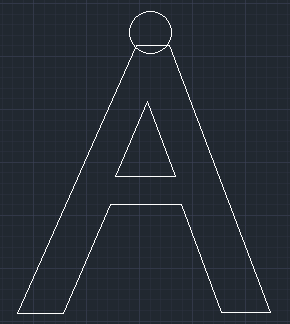
我们可以根据自己的选择绘制任何图形。
上图只是为了更好地理解。
- 我们可以通过单击数字键盘或计算机上的键盘来访问关键字。例如,乘以57 x 24将得到1368作为答案,如下图所示:
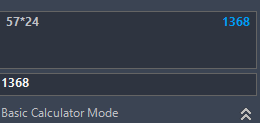
- 要查找任何点的坐标,请单击计算器顶部的“获取坐标”按钮,如下图所示:

选择“获取坐标”按钮后,将光标移至我们要查找坐标的点。该值将相对于X,Y和Z轴显示在计算器上,如下所示:
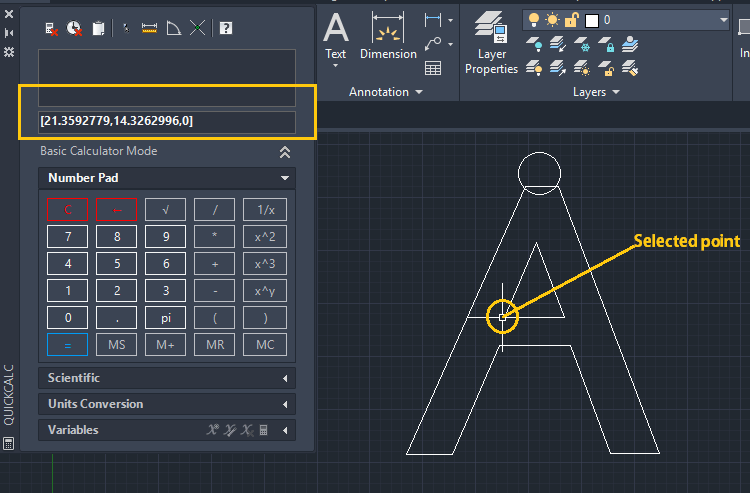
要交叉检查上述值,请在功能区面板上单击“实用程序”,单击“ ID Point” ,然后使用光标指定相同的点。该值将显示如下:
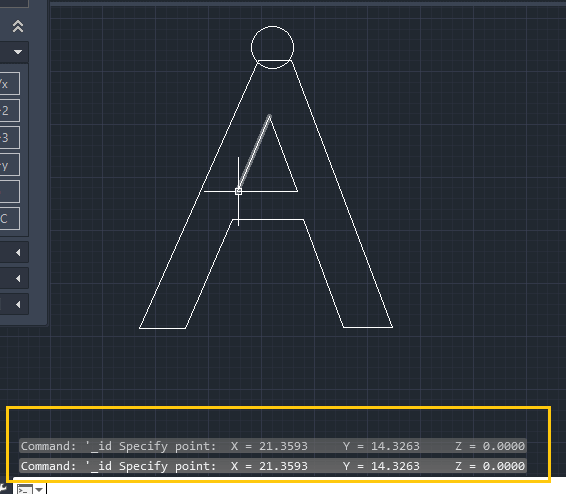
我们可以注意到两个值是相同的。
要清除最后一个值,我们需要点击清除按钮- 
要清除历史记录,我们需要点击清除历史记录按钮- 
- 如果要在命令行上粘贴计算所得的值,则需要单击
 按钮。
按钮。 - 要转换单位,我们需要从每个类别的下拉列表中选择选项。如下图所示:
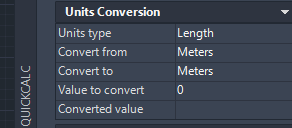
下图显示了“单位类型”的下拉列表:
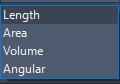
下图显示了“转换自”的下拉列表:
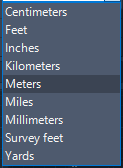
下图显示了“转换为”的下拉列表:
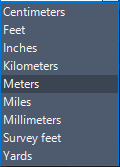
要转换的值包括我们要为转换指定的值。
转换后的值表示转换的输出。
我们可以根据选择从下拉列表中选择任何选项。
让我们考虑将20厘米转换为英寸的示例。输出如下图所示:
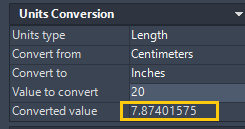
- 让我们将面积从平方公里转换为平方英尺。输出如下图所示:
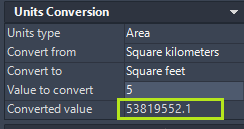
- 让我们计算两点之间的距离。我们需要从计算器顶部选择选项,该选项看起来像给定的图像:

要计算两个点之间的距离,我们需要在工程图中选择任意两个点。
该值将计算为两点之间的直线。
让我们考虑一个例子。下图显示了该示例:
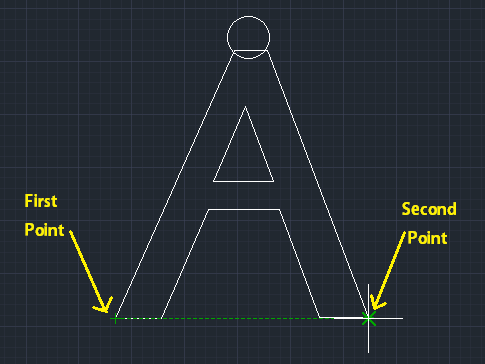
上图中给出的两点的输出如下所示:
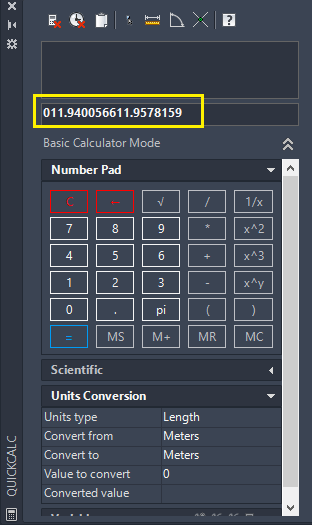
同样,我们可以按图纸的任何顺序计算任意两点之间的距离。
- 现在,让我们计算角度。要测量相对于正X轴的角度,我们使用此工具。我们将单击第一点和第二点,如下图所示:
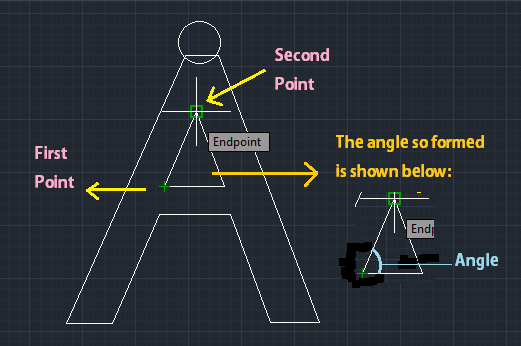
我们也可以根据需要指定任何点来测量角度。
下图给出了这样形成的角度值:
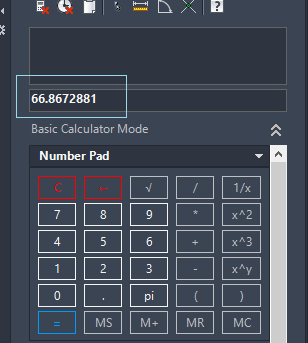
我们还可以从尺寸框中对这个值进行交叉检查。
要进行交叉检查,请在命令行上键入DIMANGULAR并指定第一行和第二行。我们将获得相应的值,如下图所示:
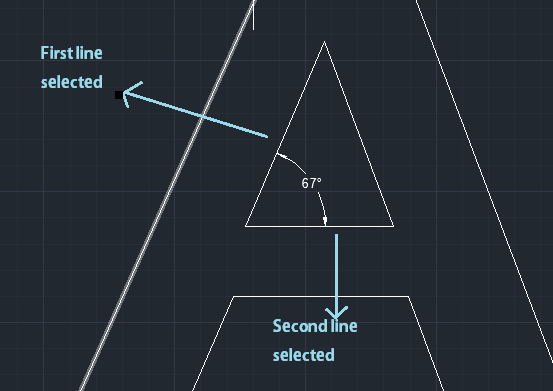
由于精度值为0,我们将获得近似值。
要测量准确值,我们可以通过计算器进行测量。
- 让我们计算由四个点定义的两条线的交点。它将找到两条线的交点的坐标。要找到相交点的坐标,请选择两条相交线的四个端点,如下图所示:

我们需要确保所选的点应该是两条相交线的端点,如上所示。
要进行交叉检查,我们可以使用“获取坐标”选项找到相交点的坐标。
我们还可以使用功能区面板上实用程序中的ID点进行交叉检查。